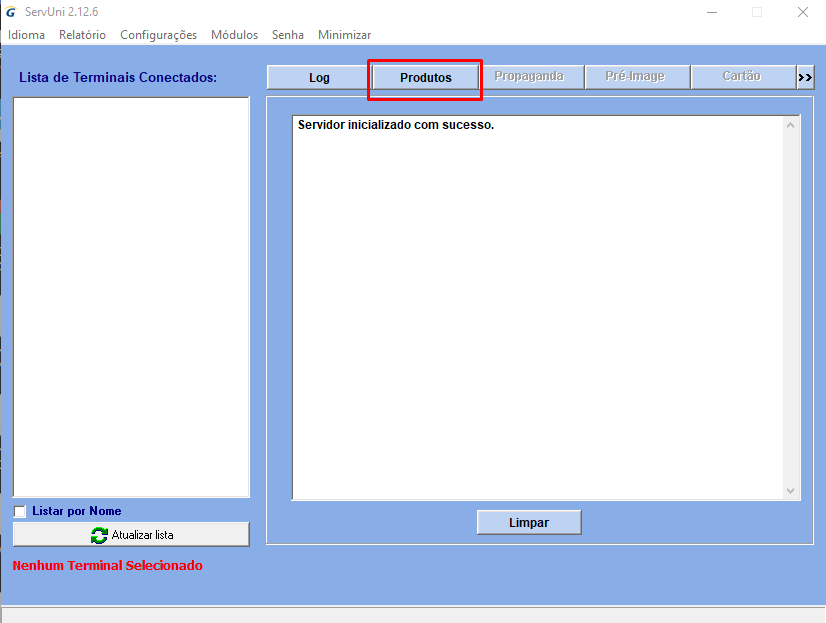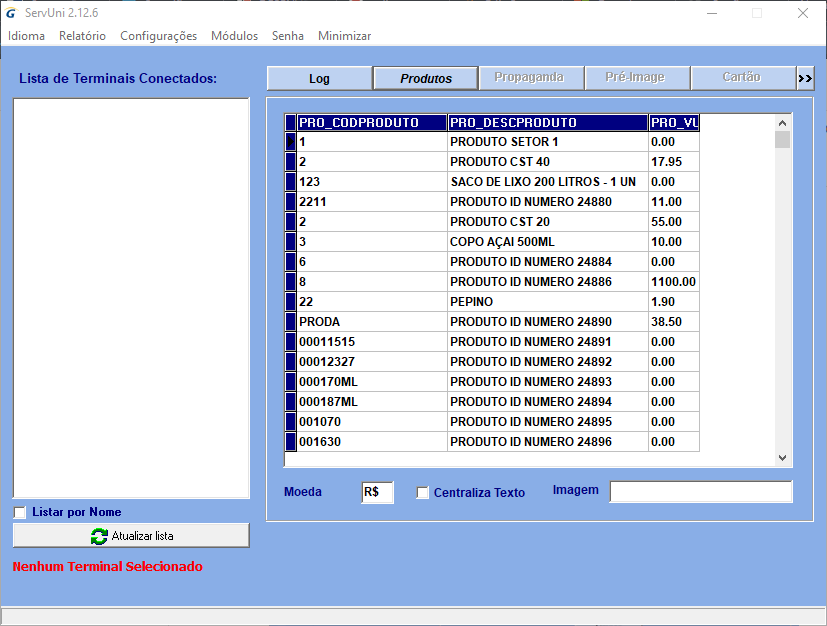Configuração ODBC e comunicação Servuni
Segue o passo a passo para a comunicação entre o ServUni e o banco de dados do Saurus PDV
Antes de iniciarmos a instalação devemos fazer o processo de preparação, vamos seguir os passos abaixo e após isso vamos começar a criação da conexão odbc
1 - Baixar o Driver ODBC para realizar a conexão com o banco (Baixar o driver ODBC para SQL Server - ODBC Driver for SQL Server | Microsoft Learn)
2 - Baixar o Software da Gertec de acordo com o modelo, neste caso iremos usar o SERV UNI (https://www.bztech.com.br/arquivos/software-gerenciador-servuni-gertec-tc-506.zip)
3 - Manual de instalação do Software (https://www.gertec.com.br/wp-content/uploads/2017/07/Configura%C3%A7%C3%A3o-do-Banco-de-Dados.pdf )
Processo para a criação da conexão ODBC
1 - Após já ter realizado a instalação do driver solicitado abra o painel de controle
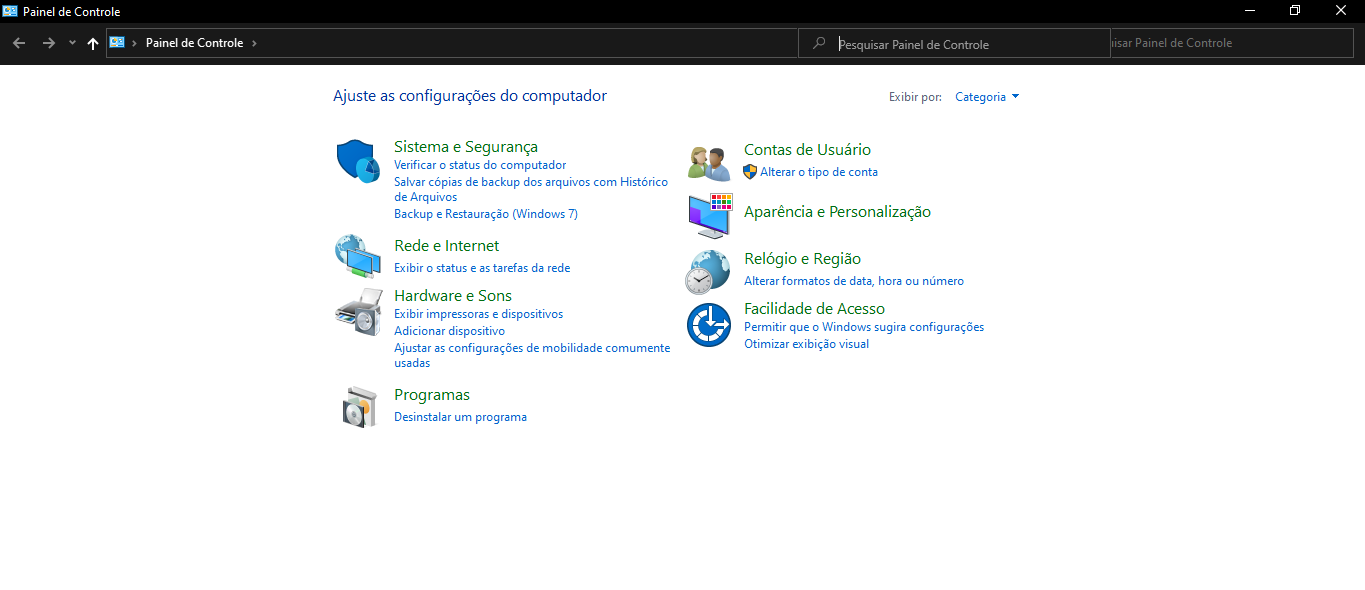 2 - Procure por ODBC e selecione a opção 32bits
2 - Procure por ODBC e selecione a opção 32bits 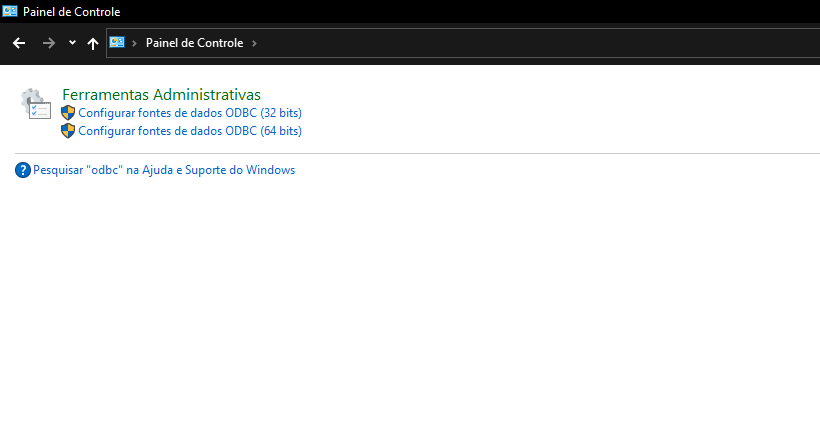 3 - Será aberto uma nova janela, clique em adicionar
3 - Será aberto uma nova janela, clique em adicionar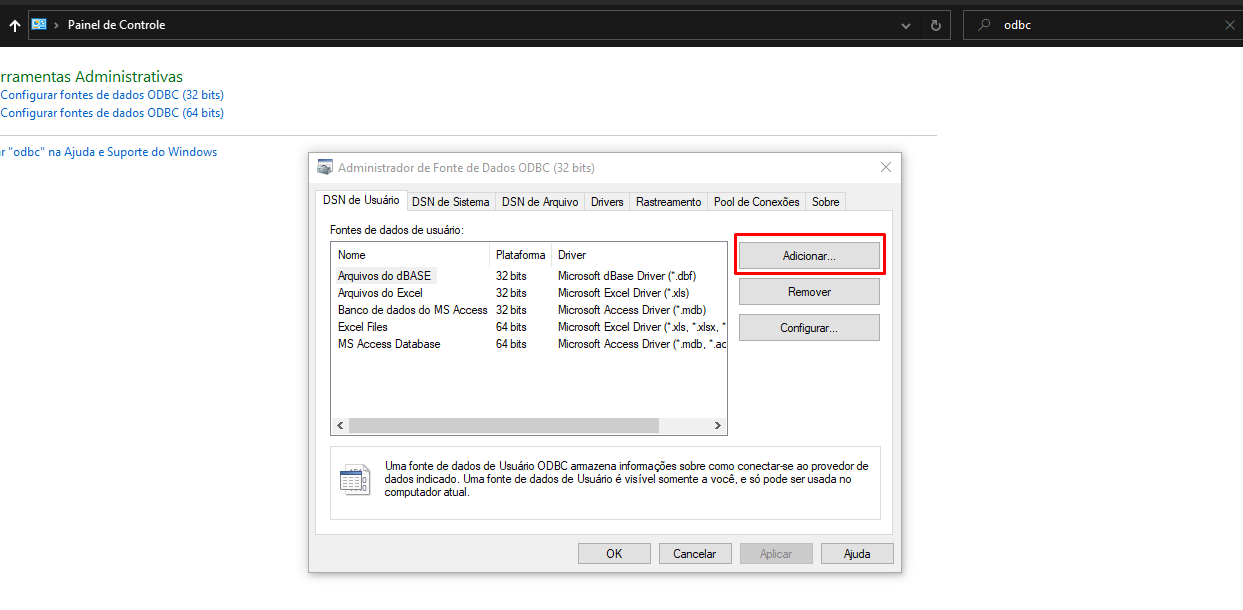
4 - Selecione a opção SQL SERVER NATIVE CLIENT 11.0 e clique em concluir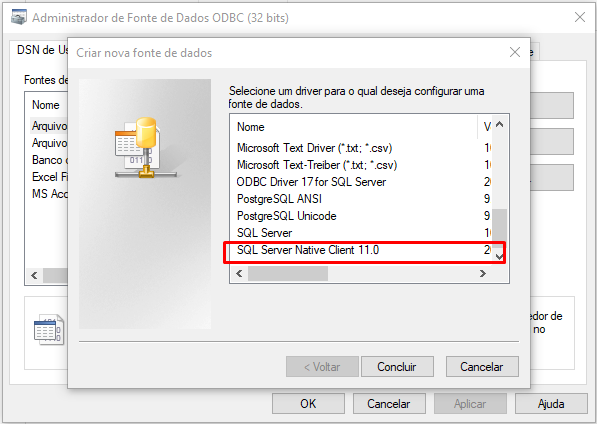
5 - Aqui preencha da seguinte forma:
Name: Saurus
Server: (localdb)\MSSqlLocalDB
Clique em avançar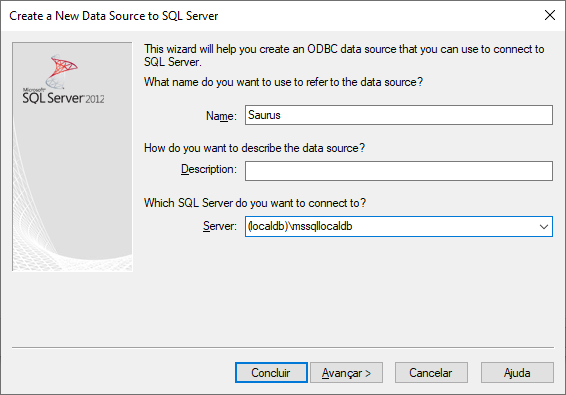
6- Aqui novamente clique em avançar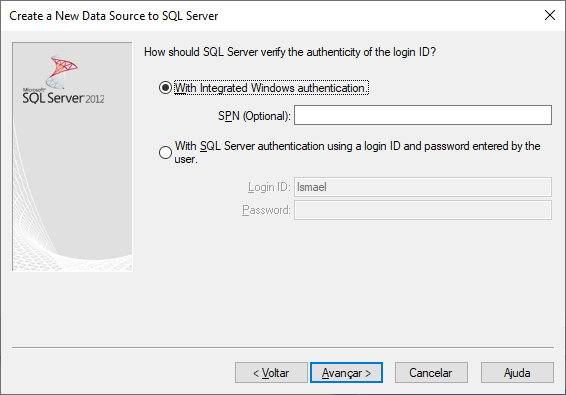
7 - Marque a opção "CHANGE THE DEFALT DATABASE TO" e seleciona a base dbsaurus_pdvfit, agora clique em avançar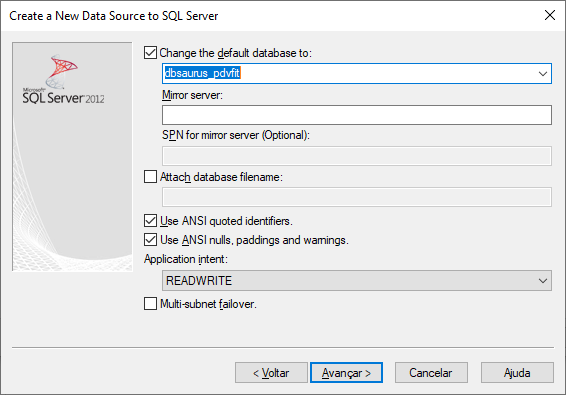
8 - Clique em Concluir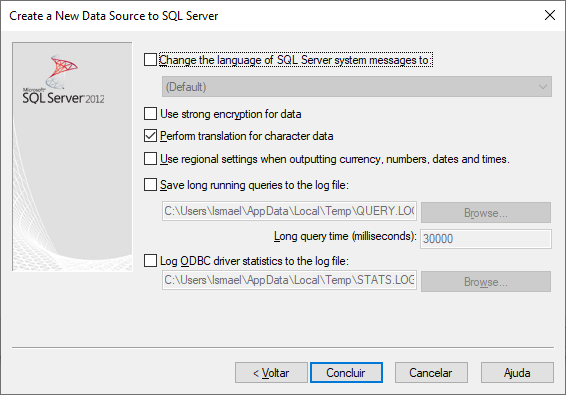
9 - Agora cliquem em "TEST DATA SOURCE"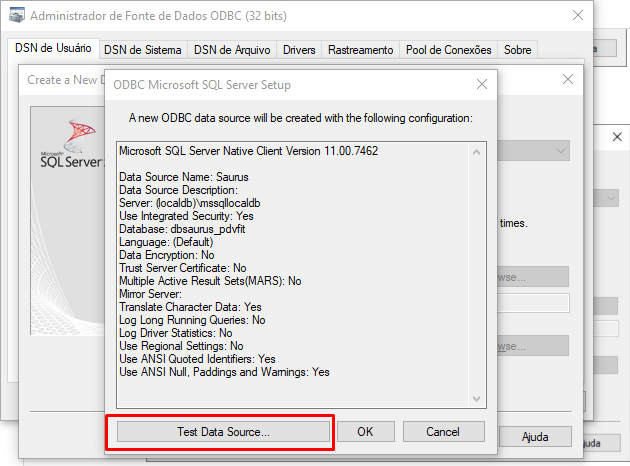
10 - Se todos os passos foram realizados corretamente ira aparecer a mensagem de "TESTE COMPLETADO COM SUCESSO"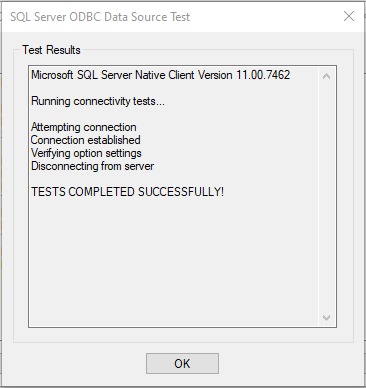
Configurar o ServUni Gertec
1 - Baixe os arquivos de configuração do SERV UNI (https://tomticket-anexos.s3.amazonaws.com/8c3ca98dc28e27502f43ff48ced3980edf1c86c92fe0060503289ceaa1d8672f/Gertec%20-%20Arquivos%20de%20Configuracao.zip) e descompacte o arquivo.
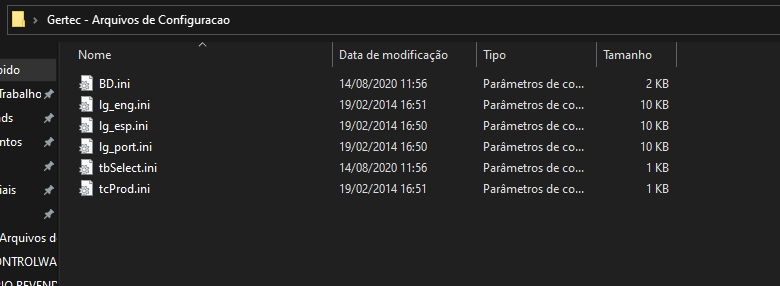
2 - Após ter realizado a instalação do SERV UNI configure a permissão para executar como administrador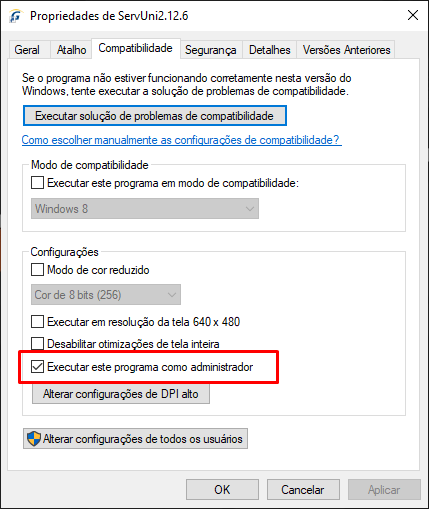
3 - Em seguida na aba Atalho clique em abrir local do arquivo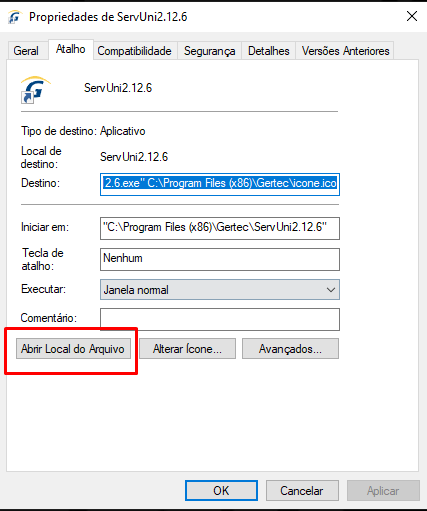
4 - Agora com a pasta aberta copie os arquivos que acabou de baixar e cole na pasta do programa SERV UNI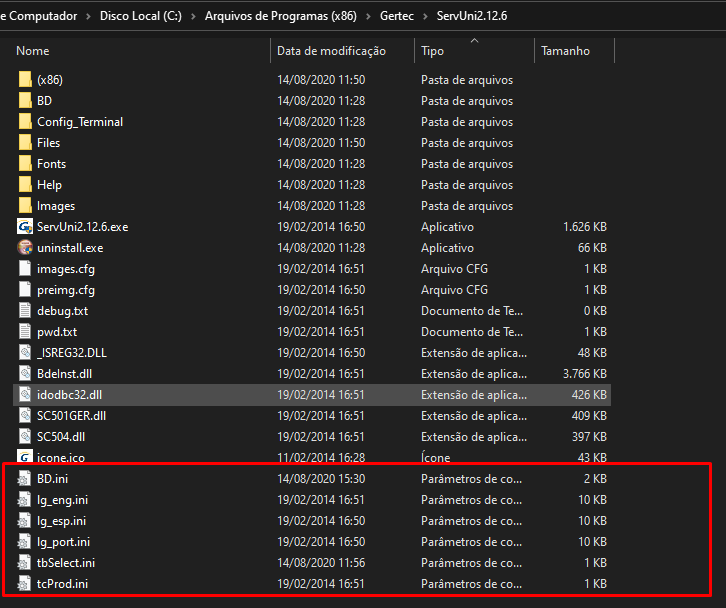
5 - Por fim abra o software e realize o teste